
Google Analytics設定解説
Google Analyticsとは?
Google Analyticsで分かること
- 自分のブログに何人のユーザーがアクセスしているか
- ユーザーがどのくらいの頻度でブログにアクセスしているか
- どの投稿に人気が集まっているか
- どんな検索キーワードでブログが検索されているか
- 訪問者の所在地
Google Analyticsをブログのテーマに組み入れるには?
一部のテーマでは、テーマカスタマイズのページの「デザイン設定」の項目でGoogle Analytics ID を貼り付けることができます。それ以外のテーマでは、次の手順に従ってください。
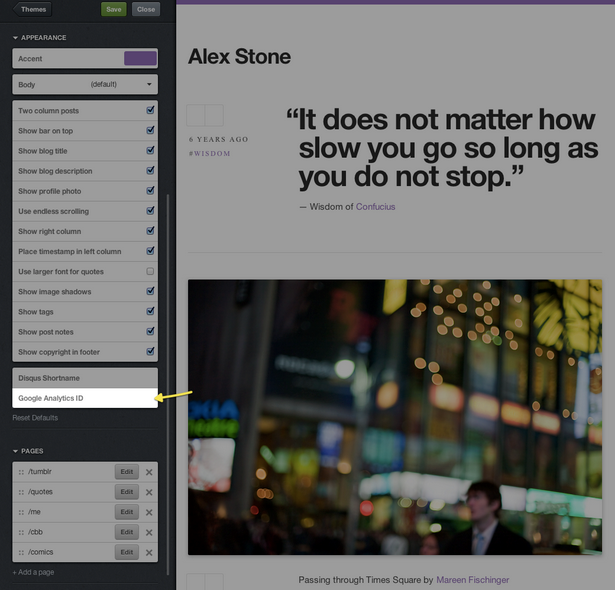
- Google Analyticsにアクセスし、Googleのアカウントを使ってログインします。Googleアカウントを持っていない場合は、ここで登録します。
- 新規ユーザーの場合は「アカウントを作成」をクリックします。すでにユーザーとなっている場合はアカウントタブにある右上の「アナリティクス設定」をクリックします。
- アカウント名のフィールドで、「Tumblr」または「Tumblr」URLを入力します。("myblog.tumblr.com"など)
- ドロップダウンメニューで "http://" を選択、URLを入力するか、ブログの独自ドメインを入力します。
- 国とタイムゾーンを設定します。
- データ共有の設定を選択します。
- サービス規約を表示するため、国と地域を選択します。
- サービス利用規約を読んで、同意するをクリックします。
- アカウントの作成をクリックします。
これでアカウントが作成されました。次にブログにカスタムトラッキングコードを埋め込んでみましょう。ブログのカスタマイズページより、Google Analyticsフィールドにコードを入力します。テーマにGoogle Analyticsフィールドがない場合は、次の手順で埋め込みできるようになります。
- 次ページのトラッキングコードをコピーします。
- Google Analyticsで「保存」をクリックします。
- ダッシュボードを新規ウィンドウで開きます。
- ダッシュボード上部の設定(歯車アイコン)をクリックしてください。
- ページの左で変更したいブログをクリックします。
- テーマの項目にある「カスタマイズ」を選択します
- Google Analyticsのコードを「説明」フィールドに入れるか、"</head>."コードの前にこのコードを貼り付けます。
- 「保存」をクリックします。
「トラッキングコードが認証されていません」と表示されるのですが?
これは、まだGoogleのシステムでデータが処理されていないことを意味します。
ブログのトラフィック数値はどこから確認できますか?
- Google Analyticsにログインします。
- アカウントの「ホーム」タブで、ブログを選択します。
Non trovi quello che stai cercando? Inviaci un'email
